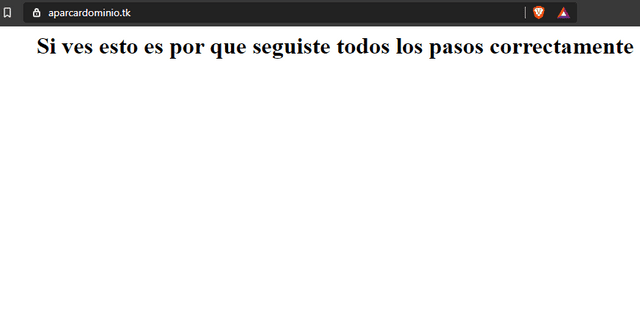Apache es el servidor web más popular para servir contenido en Internet. Cuenta con más de la mitad de los sitios activos en Internet y es extremadamente poderoso y flexible.
Apache rompe su funcionalidad y componentes en unidades separadas que pueden ser personalizadas y configuradas de manera independiente. La unidad básica que describe a un sitio o dominio es denominada virtual host (ó alojamiento virtual en español).
Esta designación permite al administrador hacer uso de un servidor para alojar múltiples dominios o sitios en una única interfaz o IP utilizando un mecanismo de coincidencias. Esto es relevante para cualquiera que desee alojar más de un sitio en un mismo VPS.
Cada dominio configurado enviará al visitante a un directorio específico manteniendo la información del mismo, a simple vista nunca indicará que el mismo servidor es también responsable de otros sitios. Este esquema es flexible sin alguna limitación de software siempre y cuando el servidor pueda manejar la carga.
Requisitos:
1. Tener un dominio propio.
2. Tener un VPS con Ubuntu 16.04 o superior.
3. Tener los servicios LAMP y Apache2 instalado.
Cómo conseguir un certificado SSL con Cloudflare:
Pasos:
1- Primero crearemos una cuenta en Cloudflare, accede haciendo clic aquí.
2- Ya registrado en Cloudflare iniciamos sesión y damos clic en [+ Add site] / [+ Agregar sitio].
3- Escribimos el nombre de nuestro dominio y damos clic en [Add Site] / [Añadir dominio], así como se muestra en la imagen:
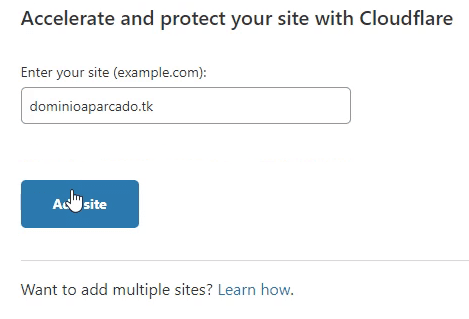
4- Seleccionamos el Plan gratis / Free y damos clic en [Confirmar plan] / [Confirm plan].
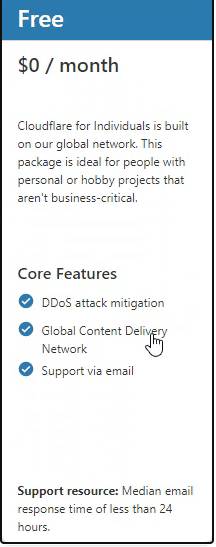
5- Damos clic en [Continue]/[Continuar].
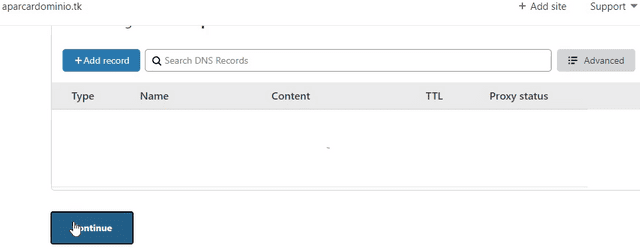
6- Copiamos los Nameservers de Cloudflare y los agregamos a nuestro dominio, en mi cason son frank.ns.cloudflare.com y rita.ns.cloudflare.com:
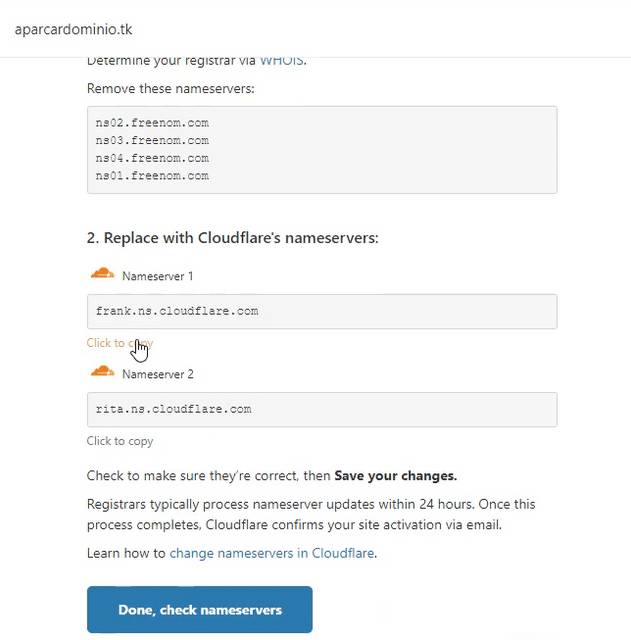
Ya agregados a nuestro dominio quedará algo así:
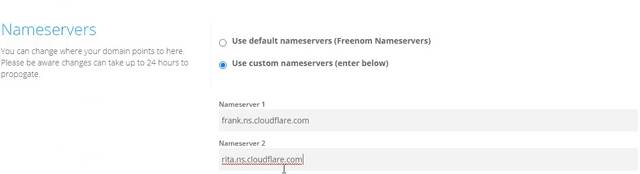
7- Volvemos a la web de Cloudflare y damos clic en Done, check nameservers y después en Finish Later.
8- Nos deslizamos hasta la parte de abajo y damos clic en [Re-check now].
9- Damos clic en DNS.

8- Damos clic en +Add record y ponemos lo siguiente:
Type: A.
Name = @ para apuntar el dominio principal a una IP.
IPv4 address = La IP de nuestro servidor.
Y después damos clic en Save.
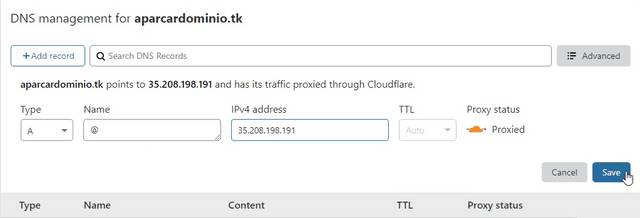
Nuevamente damos clic en +Add record y ponemos lo siguiente:
Type: A.
Name: www.
IPv4 address: La IP de nuestro VPS.
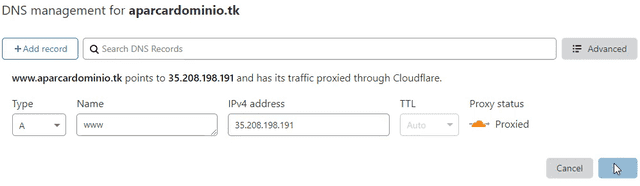
Aparcar dominio en nuestro servidor:
Nota: Remplaza tudominio.com por tu dominio que usarás durante el tutorial.
1- Creamos la carpeta y un index de ejemplo en la cual estará nuestra web:
Ahora creamos la carpeta con: mkdir /var/www/tudominio.com && cd /var/www/tudominio.com && mkdir public_html && cd public_html && echo '
Si ves esto es por que seguiste todos los pasos correctamente' >> index.php
2- Ahora nos vamos a cd /etc/apache2/sites-available/ y crearemos un archivo de configuración para nuestro dominio con vim tudominio.con.conf y pegamos lo siguiente:
<VirtualHost *:80>
ServerAdmin [email protected]
ServerName tudominio.com
ServerAlias www.tudominio.com
DocumentRoot /var/www/tudominio.com/public_html
ErrorLog ${APACHE_LOG_DIR}/error.log
CustomLog ${APACHE_LOG_DIR}/access.log combined
</VirtualHost>De clic en la tecla [i] para poder habilitar el modo edición y remplazar su dominio en lugar de tudominio.com
Despues de reemplazar tudominio.com con tu dominio actual presionamos la tecla [ESC] para salir de modo edición, ahora escribimos :wq y pulsamos enter para guardar el archivo.
Ahora agregaremos nuestro dominio al archivo hosts de nuestro VPS, usaremos el siguiente comando: echo "IP_DEl_VPS" " tudominio.com" >> /etc/hosts
3- Ahora habilitamos la configuración de dominio con a2ensite tudominio.com.conf
4- Finalmente reiniciamos apache con el siguiente comando service apache2 restart
5- Por ultimo accedemos a el dominio que aparcamos y nos debe de aparecer lo siguiente: